本案例利用cradle scFLOW中的Free Surface及Solidification/Melting模型计算冰融化过程。
注:Cradle是一款挺好用的CFD软件,其包含scFLOW、sc/Tetra及scStream等,分别针对多面体、四面体以及六面体网格。目前Cradle软件已被MSC收编,更多关于该软件的细节,可自行上网查询。
计算模型如图所示。
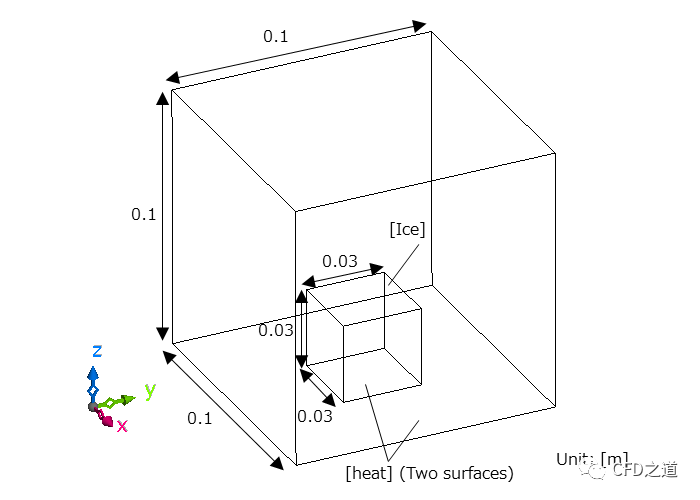
边长0.1 m的立方体空间中存在一个0.03 m的立方体冰块,底部面施加热流10000 W/m2的热载荷,计算冰块溶解过程。
计算结果如下图所示。
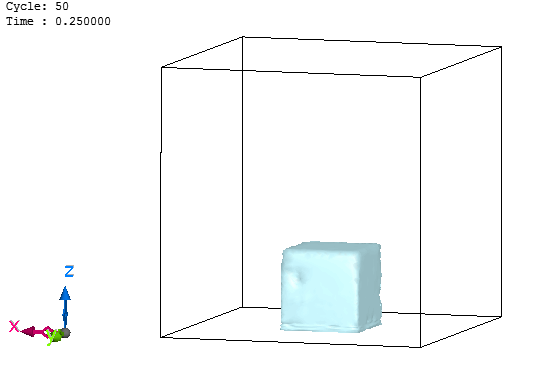
注:本案例来自于软件随机Exercise文档。
-
启动scFLOW,点击按钮Launch Preprecessor启动前处理器
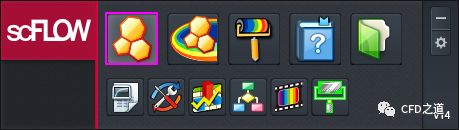
-
打开的对话框中输入Project name为EX01,指定工作文件夹,并点击按钮Create创建工程文件
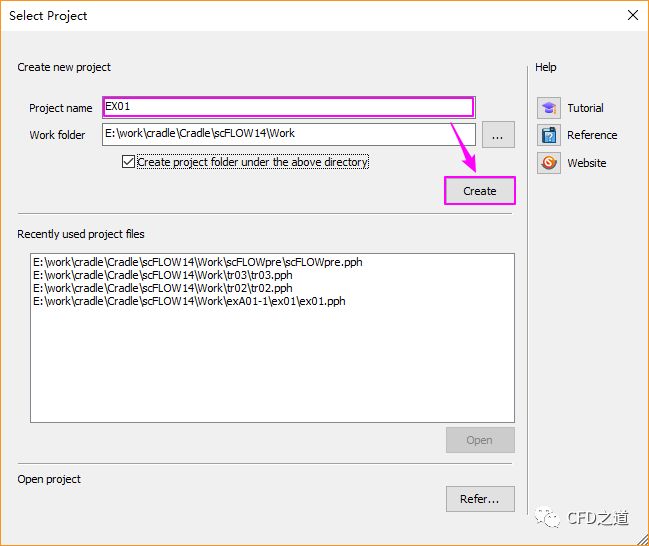
-
前处理窗口中点击树形菜单节点Import Part File,弹出文件选择对话框中打开几何文件exA27-1.x_t
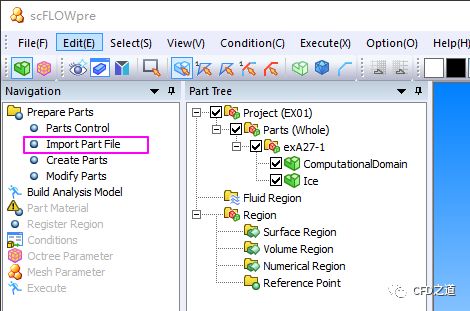
几何导入后如下图所示。
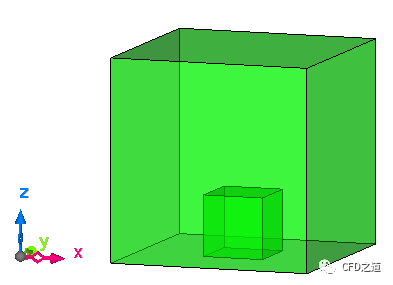
-
点击模型树节点Build Analysis Model自动构建计算域
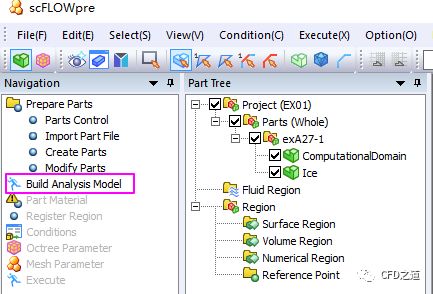
-
点击模型树节点Part Material弹出材料指定对话框
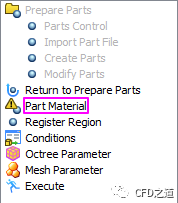
-
如下图所示,选中列表项COmputationalDomain及Ice,激活选项Fluid,选择材料air(incompressible/20C),点击Apply按钮为计算区域赋予材料
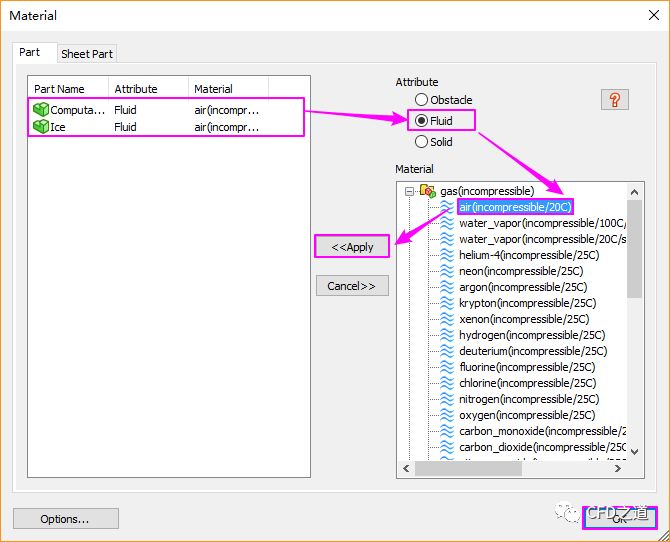
这里需要指定底部加热面,并指定一个压力参考点。
-
点击模型树节点Register Region弹出边界定义对话框
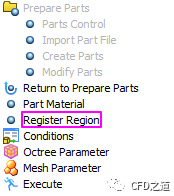
-
如下图所示,图形窗口中选中模型底部两个面,在对话框Surface Region标签页下,设置Region name为heat,点击按钮Register为边界命名
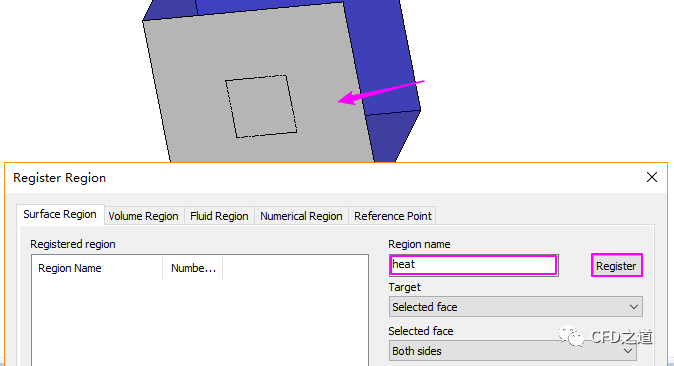
-
进入Reference Point标签页,设置XYZ坐标为0.099 m,点击按钮Register定义参考点。点击按钮Close关闭对话框
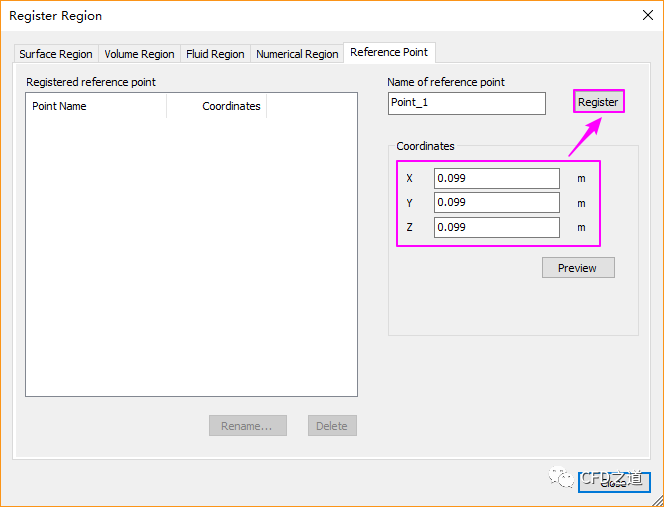
-
点击模型树节点Conditions打开Condition Wizard对话框
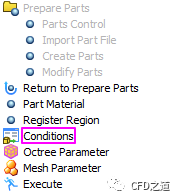
在对话框中进行参数设定。
1、Analysis Type设置
-
点击对话框左侧模型树节点Analysis Type,右侧面板激活选项Flow、Heat、Free Surface、Solidification/Melting
-
点击Flow右侧按钮Method Setting…弹出流动设置对话框
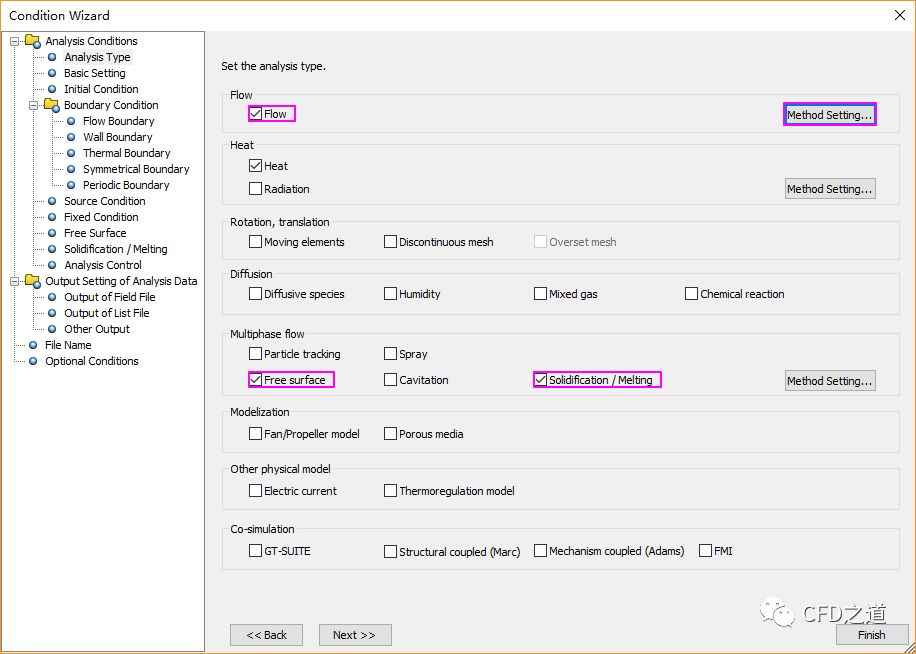
-
对话框中指定流动形式为Laminar flow,如下图所示,点击OK按钮关闭对话框
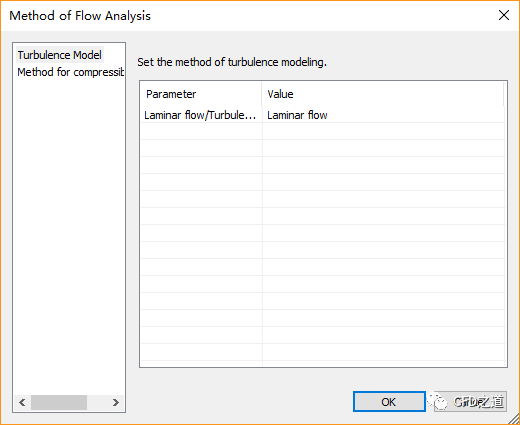
2、Basic Settings
-
进入Basic Setting设置,如下图所示,激活选项Transient Analysis
-
设置Last Cycle为2000,指定Time Step为0.005 s
-
激活选项Consider gravity,确认重力加速度方向为负Z方向-9.81 m/s2
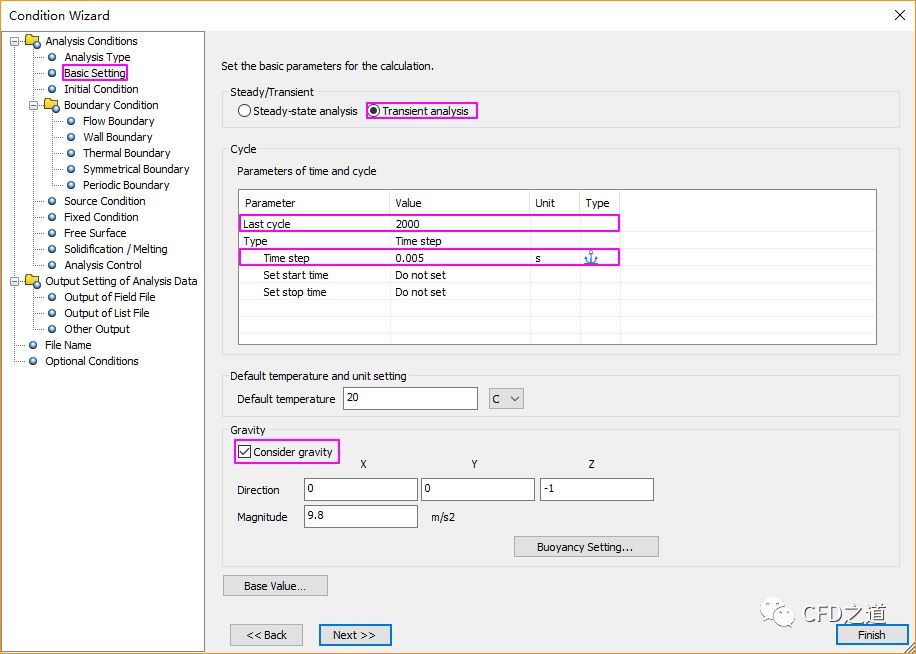
3、Initial Condition
-
点击树性节点Initial Condition,右侧列表选择列表项Ice,点击按钮Initial value弹出设置对话框
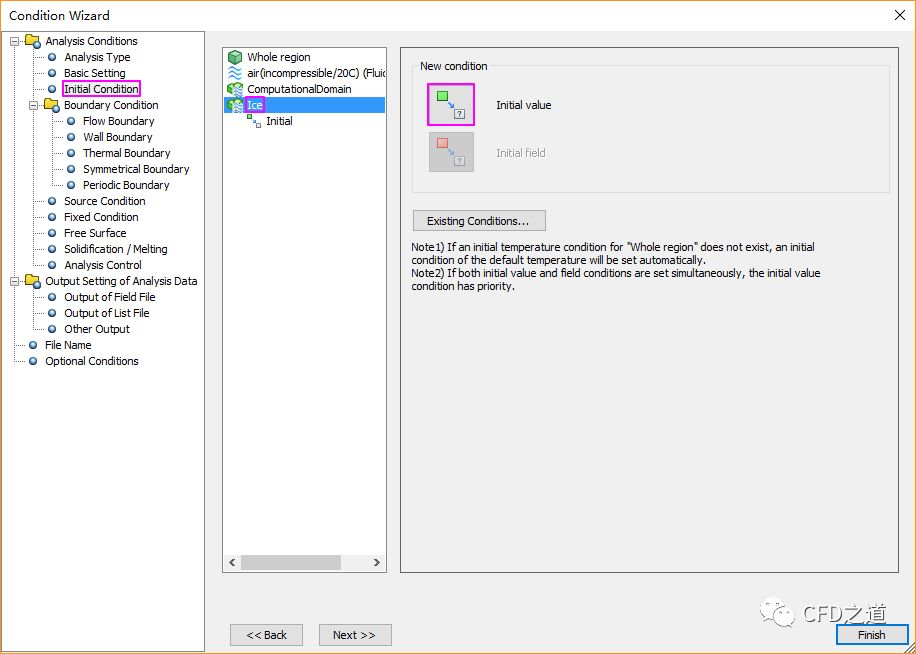
-
如下图所示,指定Temperature为-0.001 C,点击按钮Set指定参数
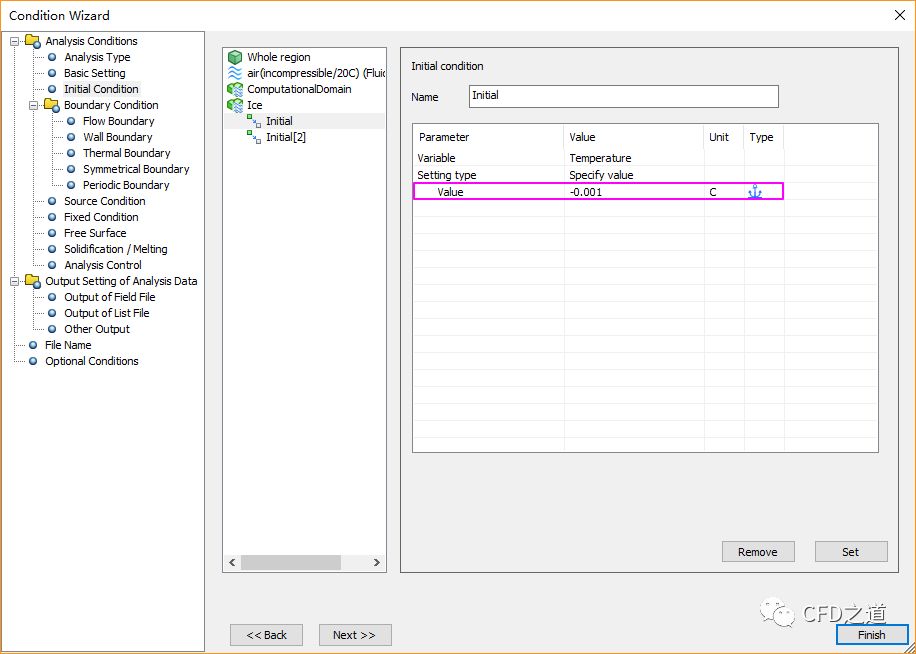
-
相同方式指定Volume of solid为1,表示该计算区域初始状态为固体
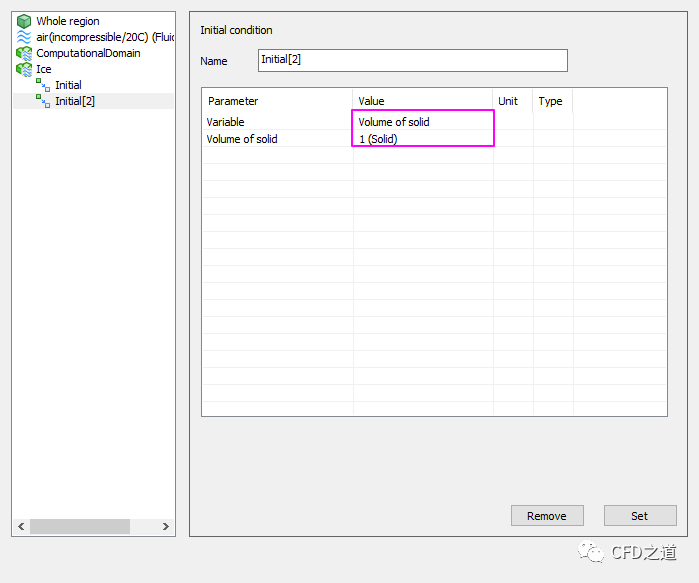
4、Boundary Condition设置
-
点击节点Thermal Boundary,右侧列表选择heat,点击按钮wall heat transfer condition弹出设置对话框
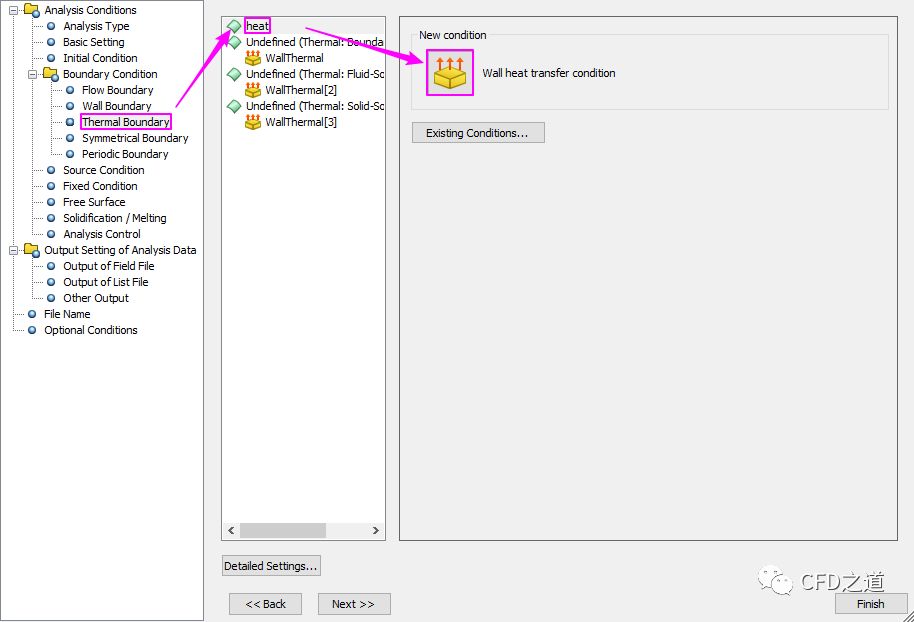
-
如下图所示,设置Outside region type为Heat flux,指定其值为10000 W/m2,点击按钮Set指定参数
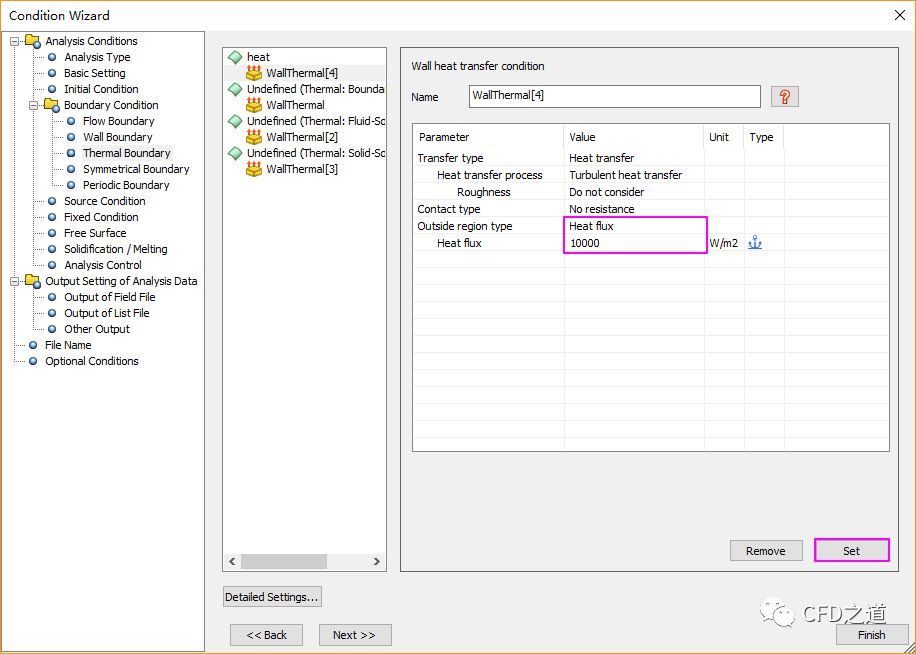
5、Free Surface设置
-
点击模型树节点Free Surface,右侧面板选择列表项Material,右侧如图所示设置Gas region为空气,设置Liquid material为水
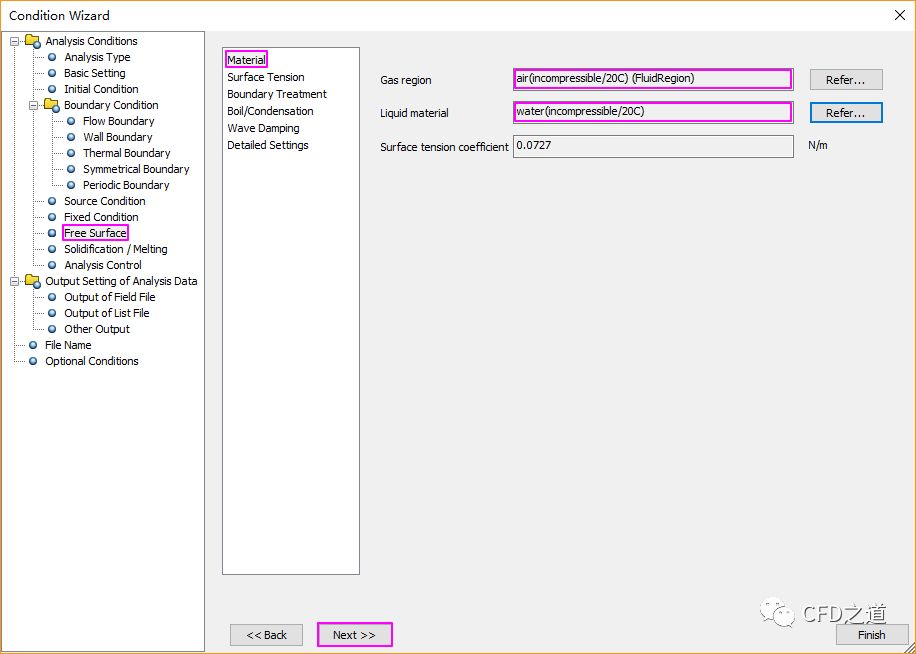
6、Solidfication/Melting设置
-
点击模型树节点Solidification/Melting,右侧面板选择列表项Material,右侧如图所示设置Liquid region为水,设置Soid material为冰
-
指定Latent heat of melting为334400 J/kg
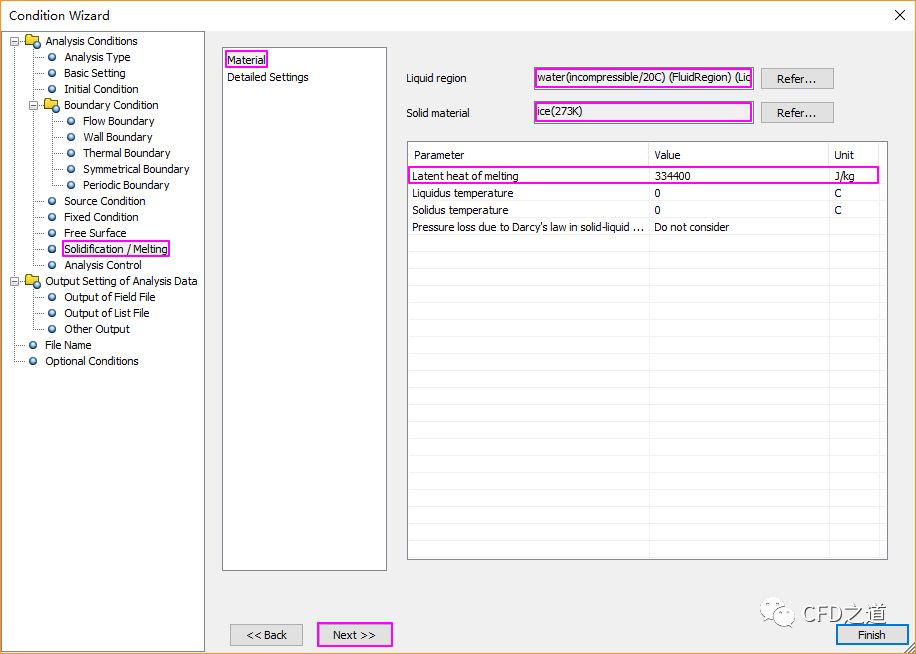
7、Analysis Control设置
-
如下图所示操作顺序,设置能量方程最大迭代次数为10
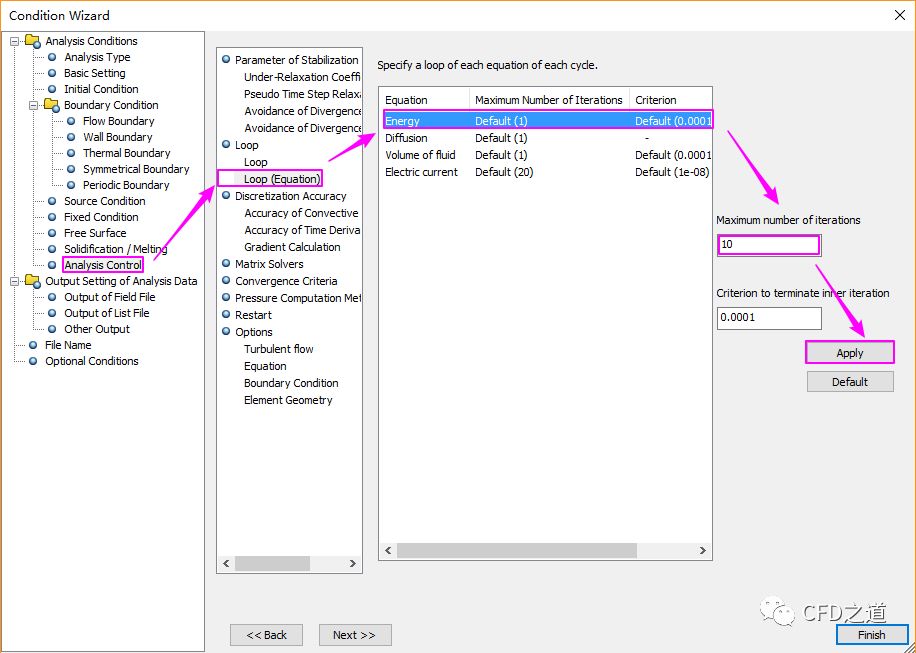
-
点击模型树节点Analysis Control,右侧列表中选择Pressure Computation Method,点击右侧按钮Detailed Settings…弹出设置对话框
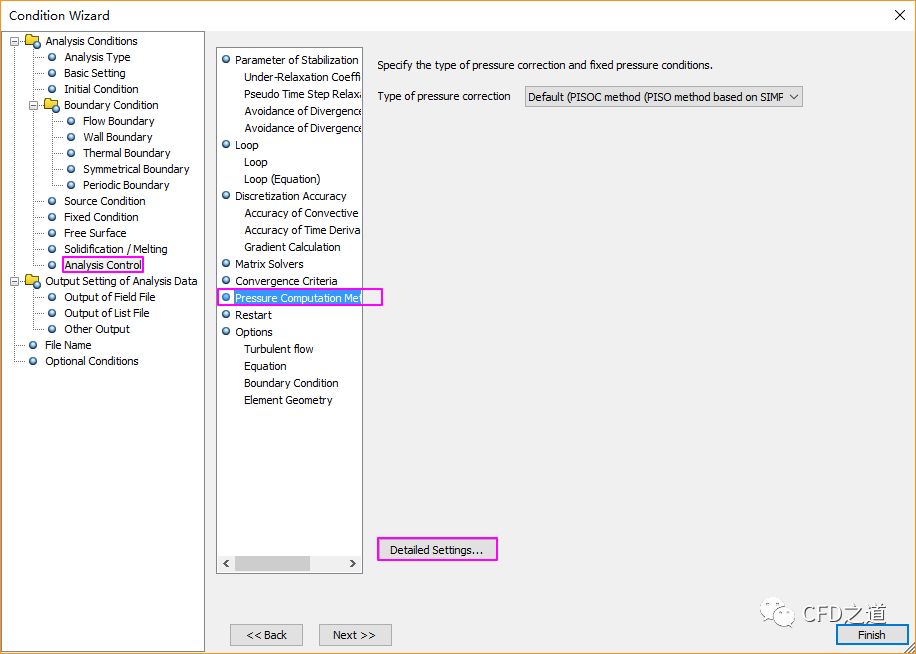
-
对话框中选择选项Fixed Pressure,按如下图所示顺序设置参考点位置压力为0,点击OK按钮关闭对话框
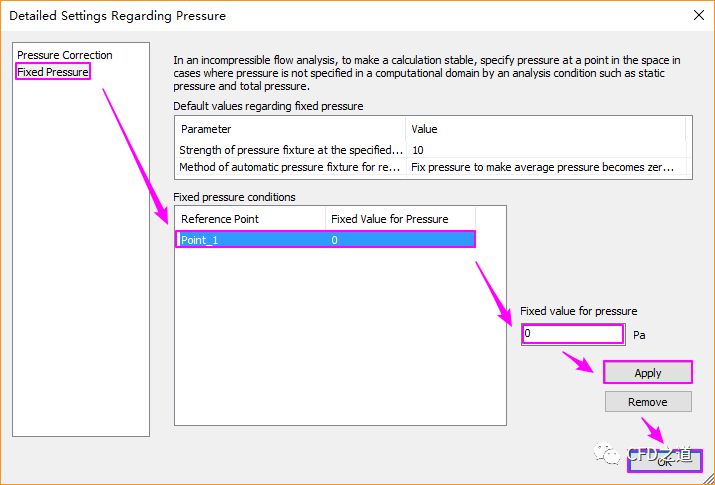
8、Output Setting of Analysis Data
-
如下图所示操作顺序设置文件保存频率为50个时间步保存一次,点击Finish按钮关闭条件向导对话框
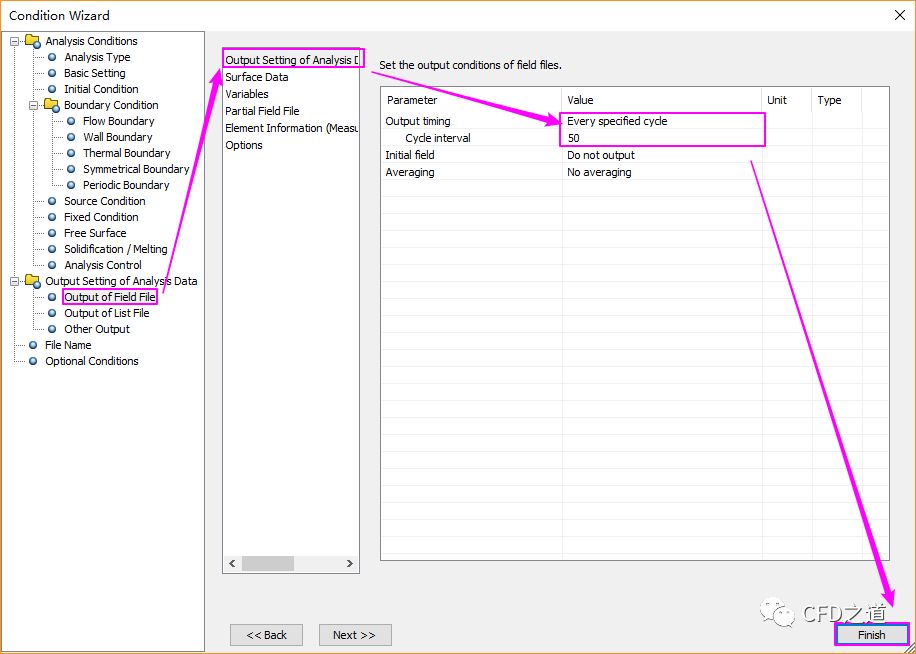
-
点击模型树节点Octree Parameter打开设置对话框
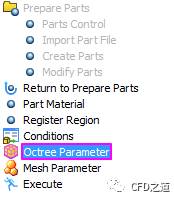
-
如下图所示,选择选项Octree parameter,点击右侧按钮Detail…打开细节设置对话框
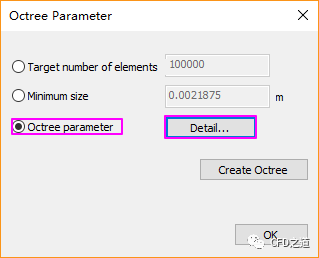
-
如下图所示,选择Basic Settings选项,激活选项Restrict maximum octant size为0.005,点击OK按钮关闭对话框
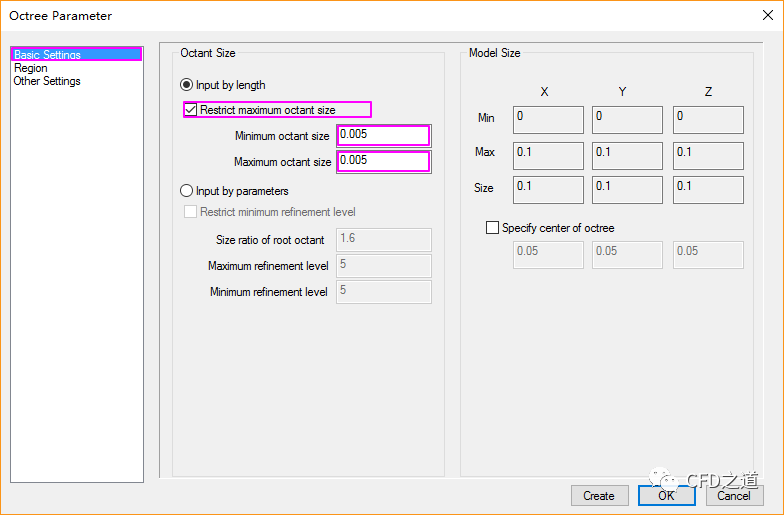
-
选择列表项Region,如下图所示,设置heat边界的网格尺寸参数,点击Create按钮创建octree,点击OK按钮关闭对话框
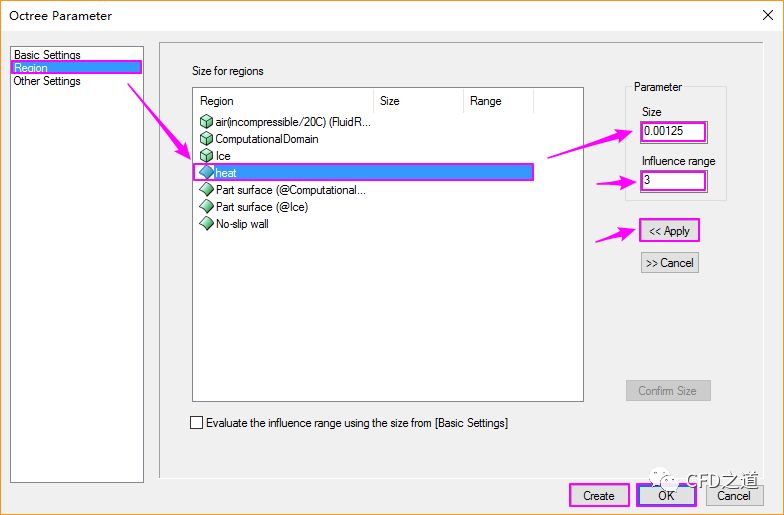
-
选择模型树节点Mesh Parameter打开网格参数设置对话框
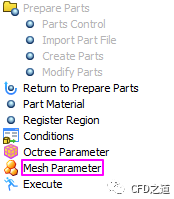
-
对话框中点击按钮Detail…进入细节设置对话框
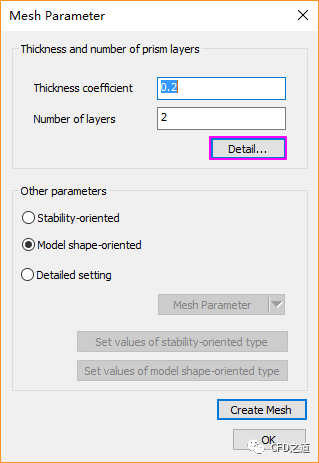
-
如下图所示,选择No-slip wall,点击按钮Cancel取消该边界网格参数
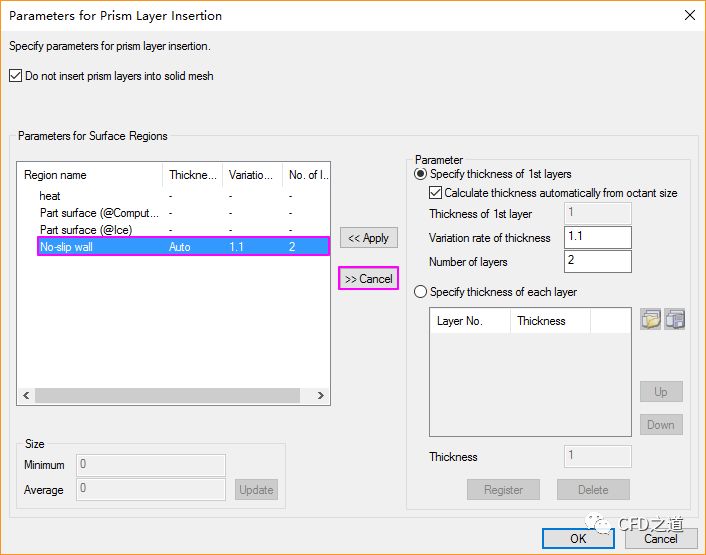
-
如下图所示操作顺序设置边界heat上的网格尺寸参数,点击OK按钮关闭对话框
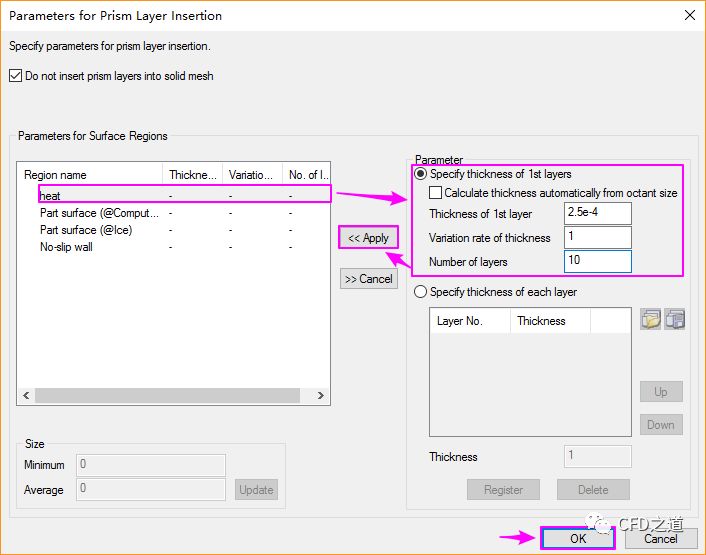
-
在Mesh Parameter对话框中点击按钮Create Mesh创建多面体网格
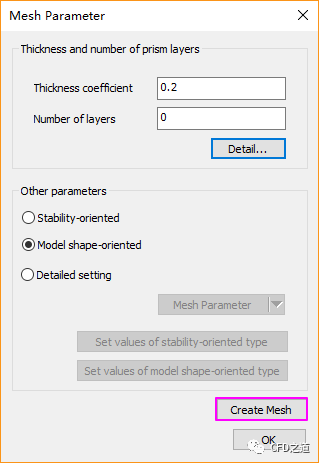
生成的多面体网格如图所示。
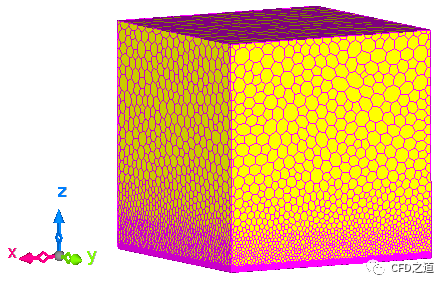
-
选择菜单Execute → Execute Solver开始计算
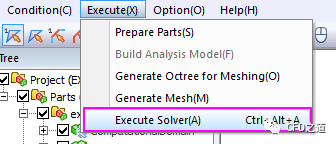
计算完毕后,查看固相等值面可观察冰融化过程,如下图所示。
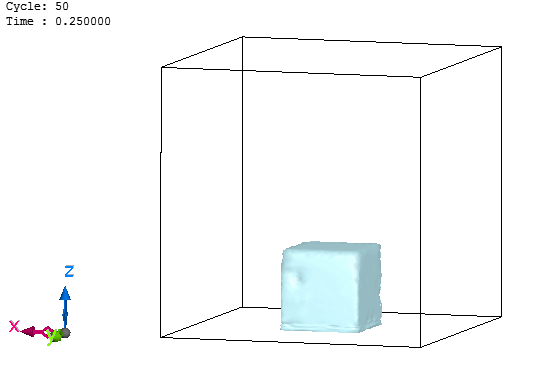
本篇文章来源于微信公众号: CFD之道








评论前必须登录!
注册